イベントの受付を手動で行っていると、参加者の情報を一つ一つ入力したり、確認メールを送ったりと、時間と手間がかかりますよね。特に、パソコンやスマホに不安がある方にとっては、こうした作業が大きな負担となります。そこで、GoogleスプレッドシートとGoogle Apps Script(GAS)を使って、イベント受付を自動化する方法をご紹介します。これを使えば、参加者がフォームに入力した情報を自動でスプレッドシートに記録し、確認メールも自動で送信できます。難しい設定は一切なし!初心者の方でも安心して取り組める内容です。
GoogleスプレッドシートとGoogle Apps Script(GAS)でできること
GoogleスプレッドシートとGASを組み合わせることで、以下のような自動化が可能になります
- フォームに入力された情報を自動でスプレッドシートに記録
- 新しいデータが追加されるたびに確認メールを自動で送信
- 特定の条件に基づいて自動で処理を実行(例特定のセルが更新されたときに通知を送る)
これらの自動化により、手動で行っていた作業を大幅に削減し、業務の効率化が図れます。
初心者でもできる!GoogleスプレッドシートとGASでイベント受付を自動化する方法
ステップ1Googleフォームを作成する
まずは、参加者に入力してもらうためのGoogleフォームを作成します。フォームには、以下のような項目を含めると良いでしょう
- 氏名
- メールアドレス
- 参加希望日
- 備考
フォームを作成したら、送信ボタンをクリックして、レスポンスの保存先として新しいスプレッドシートを作成します。これで、フォームに入力された情報が自動でスプレッドシートに記録されるようになります。
ステップ2Google Apps Script(GAS)を使って自動化する
次に、スプレッドシートに記録された情報をもとに、確認メールを自動で送信するためのスクリプトを作成します。以下の手順で進めていきます
- スプレッドシートを開き、メニューから「拡張機能」→「Apps Script」を選択します。
- スクリプトエディタが開いたら、以下のコードを貼り付けます
function sendConfirmationEmail(e) {
var sheet = e.source.getActiveSheet();
var range = e.range;
var row = range.getRow();
// 氏名、メールアドレス、参加希望日を取得
var name = sheet.getRange(row, 2).getValue();
var email = sheet.getRange(row, 3).getValue();
var date = sheet.getRange(row, 4).getValue();
// メールの件名と本文を作成
var subject = 'イベント参加確認';
var body = 'こんにちは、' + name + '様\n\n' +
'以下の内容でイベントにご参加いただき、ありがとうございます。\n\n' +
'参加希望日' + date + '\n\n' +
'当日はお気をつけてお越しください。\n\n' +
'よろしくお願いいたします。';
// メールを送信
MailApp.sendEmail(email, subject, body);
}
- コードを保存し、トリガーを設定します。スクリプトエディタの左側にある時計のアイコンをクリックし、「+トリガーを追加」を選択します。
- 以下のように設定します

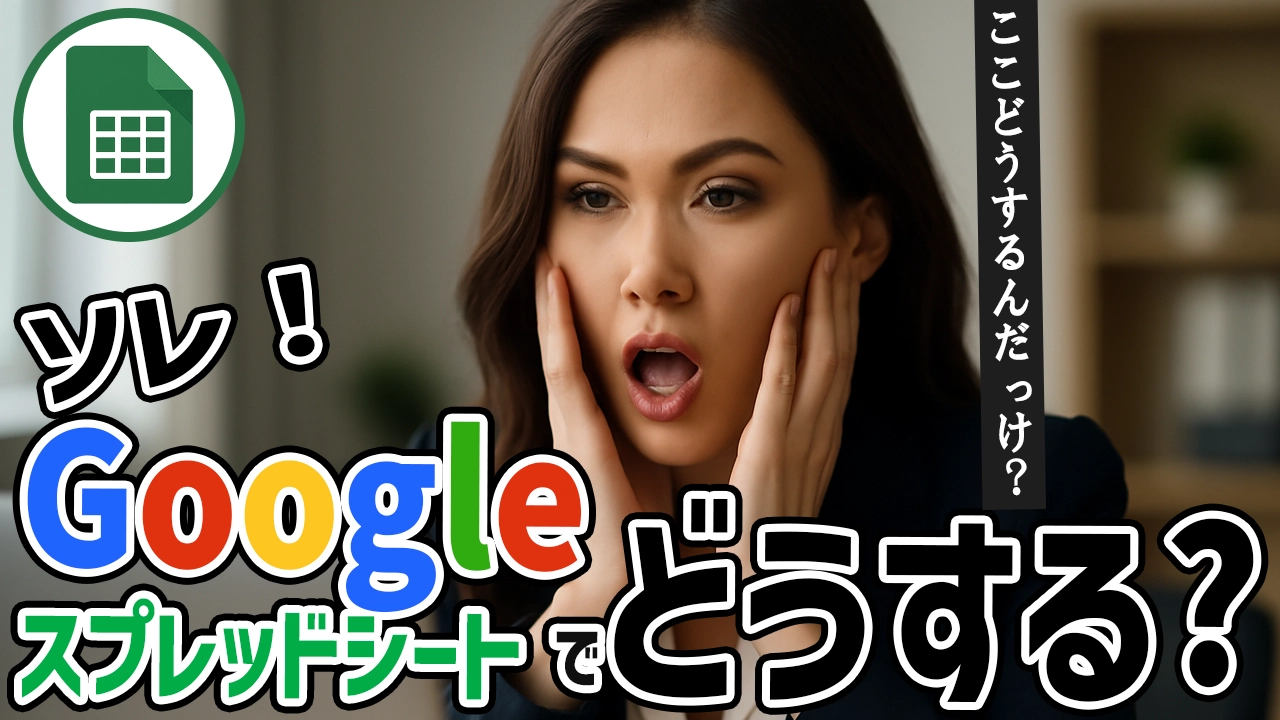




コメント